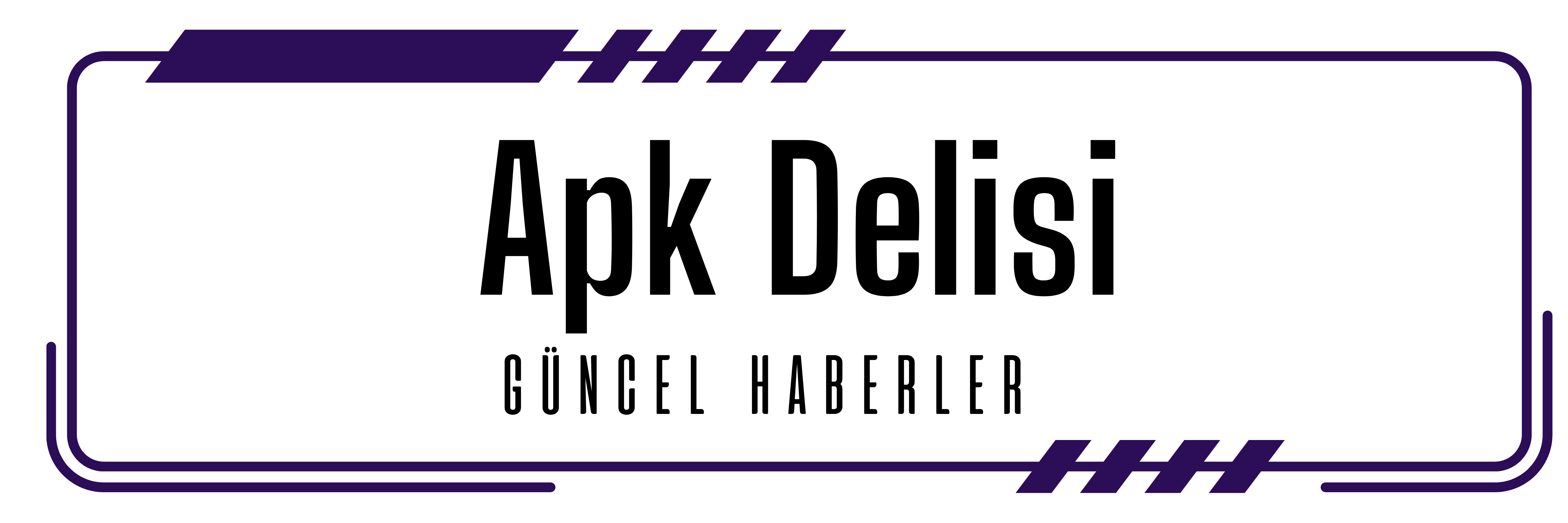iPhone Fotoğraflarınızın Otomatik Düzenlemesini Kontrol Altına Alın: Akıllı HDR ve Deep Fusion’ı Anlamak ve Devre Dışı Bırakmak
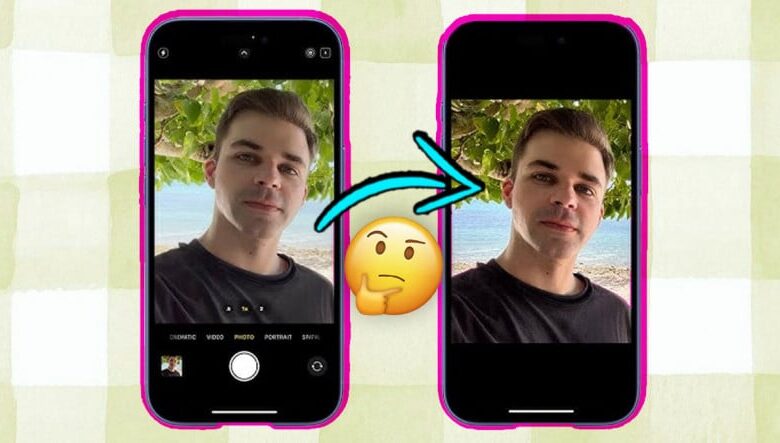
iPhone Fotoğraflarınızın Otomatik Düzenlemesini Kontrol Altına Alın: Akıllı HDR ve Deep Fusion’ı Anlamak ve Devre Dışı Bırakmak

iPhone’unuzla çektiğiniz fotoğrafların beklenmedik şekilde renk değiştirmesi, keskinleşmesi veya garip bir şekilde düzenlenmesiyle karşılaştınız mı? Bu durum, Apple’ın fotoğraflarınızın kalitesini artırmak amacıyla kullandığı, ancak bazen istenmeyen sonuçlara yol açabilen otomatik düzenleme özelliklerine bağlıdır. Bu makalede, iPhone’unuzun fotoğraflarınızı otomatik olarak nasıl düzenlediğini, bu işlemin arkasındaki yapay zeka teknolojilerini (Akıllı HDR ve Deep Fusion) ayrıntılı olarak ele alacağız ve bu özellikleri devre dışı bırakmanın yollarını açıklayacağız. Ayrıca, farklı fotoğrafçılık durumlarında hangi ayarların en uygun olacağına dair ipuçları ve öneriler sunacağız.
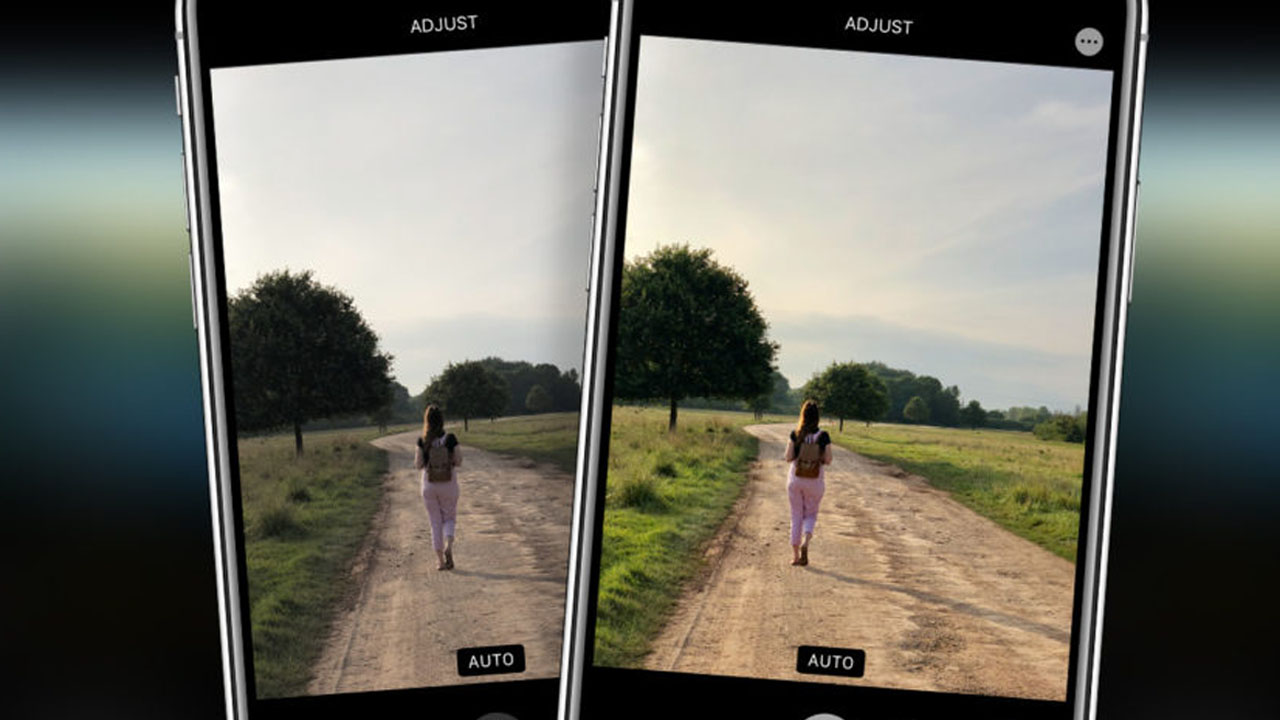
iPhone’un Otomatik Fotoğraf Düzenleme Özellikleri: Akıllı HDR ve Deep Fusion
Apple, fotoğraflarınızın görünümünü iyileştirmek için iki temel makine öğrenmesi özelliğini kullanır: Akıllı HDR ve Deep Fusion. Bu özellikler, fotoğraflarınızın dinamik aralığını genişleterek, detayları artırarak ve gürültüyü azaltarak daha iyi sonuçlar elde etmeyi hedefler. Ancak, bu otomatik iyileştirmeler her zaman istenen sonucu vermez ve bazı durumlarda fotoğraflarınızın doğal görünümünü bozabilir.
Akıllı HDR (High Dynamic Range): Daha Geniş Dinamik Aralık
2018 yılında tanıtılan Akıllı HDR, fotoğraflarınızın hem parlak hem de karanlık bölgelerindeki detayları korumaya odaklanır. Bu özellik, birden fazla pozlama çekerek ve bunları akıllıca birleştirerek, tek bir fotoğrafta daha geniş bir dinamik aralık elde etmeyi sağlar. Sonuç olarak, gölgeler daha detaylı ve vurgular daha doğal görünür. Ancak, aşırı işlem sonucu yapay bir görünüm oluşabilir, özellikle de yüksek kontrastlı sahnelerde.
Deep Fusion: Piksel Seviyesinde Detay İyileştirme
2019 yılında piyasaya sürülen Deep Fusion, fotoğraflarınızın ayrıntılarını piksel seviyesinde iyileştirmek için tasarlanmıştır. Bu özellik, tek bir fotoğraf çekmek için dokuz farklı pozlama çeker ve bunları birleştirerek daha detaylı ve gürültüsüz bir görüntü oluşturur. Deep Fusion, özellikle düşük ışık koşullarında çekilmiş fotoğrafların kalitesini önemli ölçüde artırabilir. Ancak, bu işlem oldukça yoğun olduğundan, fotoğraf işleme süresi uzayabilir ve bazı durumlarda fotoğrafların doğal dokusunu azaltabilir.
Akıllı HDR ve Deep Fusion’ı Devre Dışı Bırakma
Akıllı HDR ve Deep Fusion’ı devre dışı bırakarak, fotoğraflarınızın daha az işlenmiş ve daha doğal görünmesini sağlayabilirsiniz. Bu, özellikle portre fotoğrafçılığı veya gerçekçi bir görünümün önemli olduğu durumlarda faydalı olabilir. İşte bu özellikleri devre dışı bırakma adımları:
Akıllı HDR’ı Devre Dışı Bırakma
- iPhone’unuzun Ayarlar uygulamasını açın.
- Kamera seçeneğine dokunun.
- Akıllı HDR seçeneğini bulun ve kapatın.
Akıllı HDR devre dışı bırakıldığında, iPhone’unuz fotoğrafları standart HDR modunda veya standart modda çekecektir. Standart HDR, Akıllı HDR’dan daha az işlem uygular ve daha doğal sonuçlar verebilir.
Deep Fusion’ı Devre Dışı Bırakma
- iPhone’unuzun Ayarlar uygulamasını açın.
- Kamera seçeneğine dokunun.
- Çerçeve dışı çekilen fotoğraflar seçeneğini bulun.
- Bu seçenek genellikle “Otomatik” olarak ayarlıdır. Deep Fusion’ı devre dışı bırakmak için “Kapalı” seçeneğini seçin.
Deep Fusion devre dışı bırakıldığında, iPhone’unuz fotoğrafları daha hızlı işler, ancak bazı ayrıntılar kaybolabilir, özellikle düşük ışık koşullarında.
Seri Çekim Modu: Alternatif Bir Yaklaşım
Akıllı HDR ve Deep Fusion’ı tamamen devre dışı bırakmak istemiyorsanız, alternatif bir yöntem olarak seri çekim modunu kullanabilirsiniz. Seri çekim modunda, birkaç fotoğraf arka arkaya çekilir. Daha sonra, en iyi fotoğrafı seçebilir ve diğerlerini silebilirsiniz. Bu yöntem, Akıllı HDR ve Deep Fusion’ın aşırı işlem yapmasını önler ve size daha fazla kontrol sağlar.
Hangi Ayarları Ne Zaman Kullanmalısınız?
Akıllı HDR ve Deep Fusion’ın kullanımı, çektiğiniz fotoğraf türüne bağlı olarak değişir. İşte bazı öneriler:
| Fotoğraf Türü | Akıllı HDR | Deep Fusion |
|---|---|---|
| Portre Fotoğrafları | Kapalı (daha doğal görünüm için) | Kapalı veya Otomatik (tercihe bağlı) |
| Manzara Fotoğrafları | Açık (geniş dinamik aralık için) | Açık (detaylı görüntüler için) |
| Düşük Işık Koşullarında Çekimler | Açık (daha iyi detay için) | Açık (gürültü azaltma için) |
| Hareketli Konular | Kapalı (bulanıklığı önlemek için) | Kapalı (bulanıklığı önlemek için) |
Bu tablo genel bir rehberdir. En iyi sonuçları elde etmek için farklı ayarları deneyerek kendi tercihlerinizi belirleyebilirsiniz.
Sonuç
iPhone’unuzun otomatik fotoğraf düzenleme özellikleri, fotoğraflarınızın kalitesini artırmak için tasarlanmıştır, ancak her zaman istenen sonuçları vermez. Akıllı HDR ve Deep Fusion’ı anlamak ve bunları ihtiyaçlarınıza göre etkinleştirmek veya devre dışı bırakmak, fotoğrafçılık kontrolünüzü artırmanıza ve daha doğal veya daha işlenmiş görüntüler elde etmenize olanak tanır. Farklı ayarları deneyerek, kendi fotoğrafçılık stilinize en uygun olanı bulabilirsiniz.
Bu makalede ele aldığımız bilgiler, iPhone fotoğrafçılığınızda daha fazla kontrol sahibi olmanıza yardımcı olacaktır. Unutmayın, en iyi fotoğraflar, kişisel tercihlerinize ve çekim koşullarınıza göre yapılan ince ayarlarla elde edilir. Deneyin, keşfedin ve kendi benzersiz fotoğrafçılık tarzınızı geliştirin!